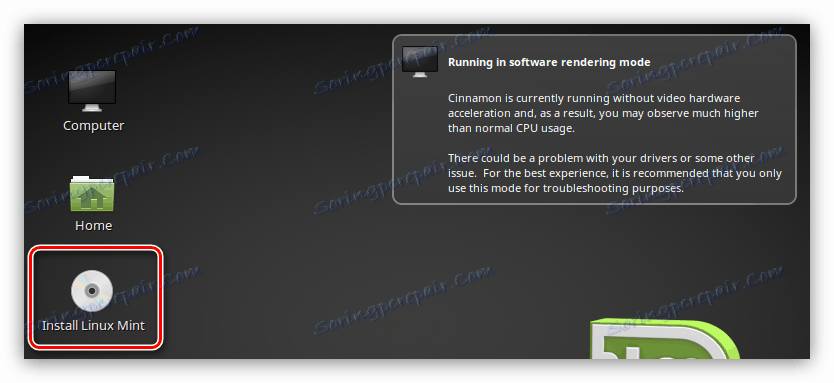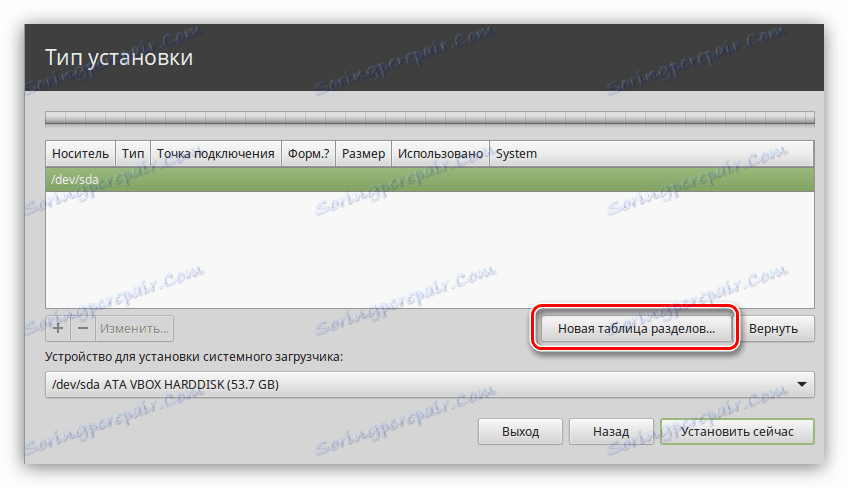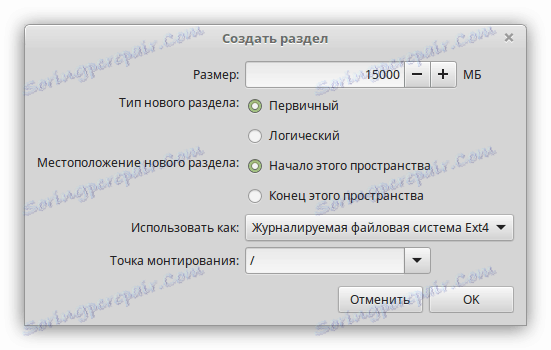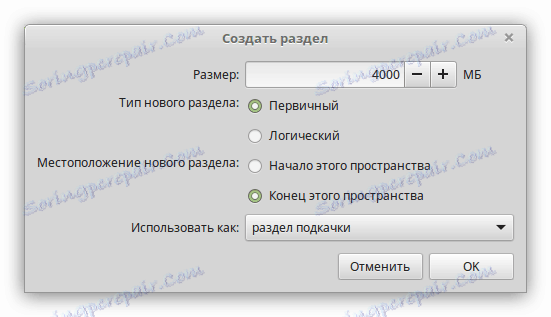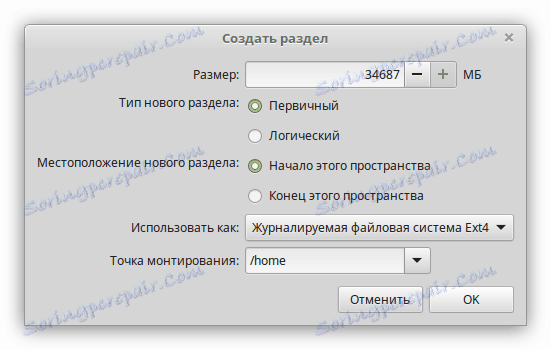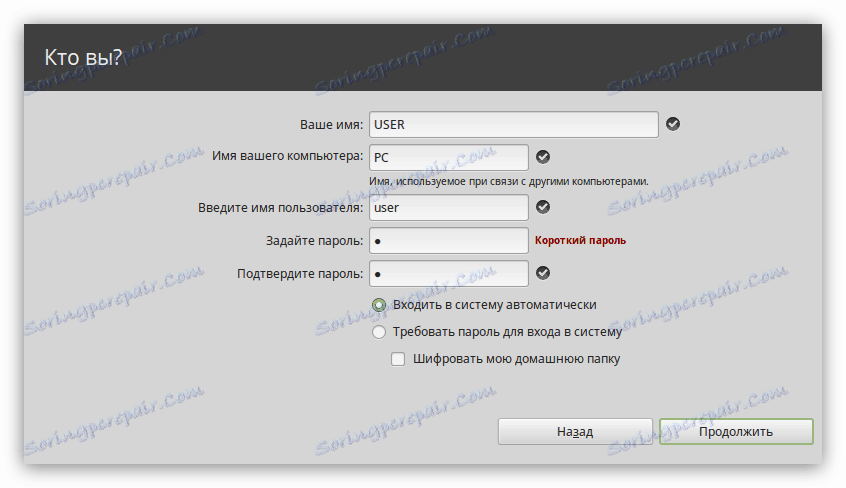Linux Mint Ръководство за инсталиране
Инсталирането на операционна система (OS) е труден процес, изискващ много знания в областта на компютърните умения. И ако мнозина вече са измислили как да инсталират Windows на компютъра си, Linux Mint е по-сложно. Тази статия има за цел да обясни на обикновения потребител всички нюанси, които възникват при инсталиране на популярната операционна система, базирана на ядрото на Linux.
Прочетете още: Как да инсталирате Linux на USB флаш устройство
съдържание
Инсталиране на Linux Mint
Дистрибуцията на Linux Mint, както и всяка друга Linux-базирана, не изисква от хардуера на компютъра. Но за да избегнете безсмислена загуба на време, препоръчваме ви да се запознаете с официалния си уебсайт системни изисквания ,
Статията ще демонстрира инсталирането на комплект за дистрибуция с работната среда на Cinnamon, можете да определите сами за себе си, основното е, че компютърът ви има достатъчно технически характеристики. Между другото, трябва да имате поне Flash-drive с минимум 2 GB. Ще бъде записан OS изображение за по-нататъшна инсталация.
Стъпка 1: Изтеглете разпределението
Първата стъпка е да изтеглите изображението за разпространение на Linux Mint. За да направите това, е необходимо от официалния сайт да имате най-новата версия на операционната система, а не да вземате вируси, когато изтегляте файл от недоверчив източник.
Изтеглете най-новата версия на Linux мента от официалния сайт
Следвайки връзката по-горе, можете да изберете по свое усмотрение работната среда (1) и архитектурата на операционната система (2) .
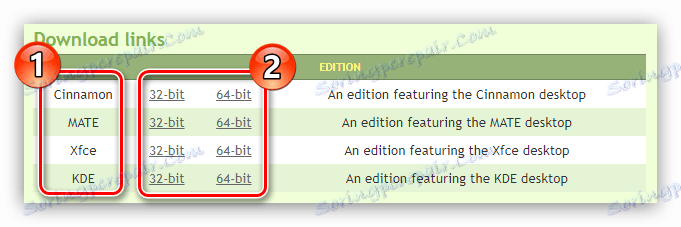
Стъпка 2: Създайте стартиращо USB флаш устройство
Както всички операционни системи, Linux Mint не може да се инсталира директно от компютъра, първо трябва да запишете изображението на Flash устройството. Този процес може да създаде трудности за начинаещия, но подробните инструкции, които са на нашия уеб сайт, ще ви помогнат с всичко.
Прочетете повече: Как да запишете изображение от Linux OS на USB флаш устройство
Стъпка 3: Стартирайте компютъра от Flash устройството
След като запишете изображението, трябва да стартирате компютъра от USB флаш устройството. За съжаление, няма универсална инструкция как да направите това. Всичко зависи от версията на BIOS, но разполагаме с цялата необходима информация на сайта.
Прочетете повече:
Как да проверите версията на BIOS
Как да конфигурирате BIOS, за да стартирате компютъра от USB флаш устройство
Стъпка 4: Започнете инсталирането
За да започнете да инсталирате Linux Mint, трябва да направите следното:
- Като стартирате компютъра от USB флаш памет, ще видите менюто на инсталатора. В него трябва да изберете "Стартиране на Linux мента" .
- След доста продължително изтегляне, ще бъдете отведени до работния плот на система, която все още не е инсталирана. Кликнете върху етикета "Install Linux Mint" , за да стартирате инсталационната програма.
![Линукс ментант инсталатора пряк път]()
Забележка: След като влезете в операционната система от USB флаш памет, можете да я използвате напълно, въпреки че все още не е инсталирана. Това е отлична възможност да научите всички ключови елементи и да определите дали Linux Mint е подходящ за вас или не.
- След това ще бъдете помолени да определите езика на инсталатора. Можете да изберете каквото и да е, в статията ще бъде представена инсталацията на руски език. След селекцията кликнете върху "Напред" .
- На следващия етап се препоръчва инсталирането на софтуер от трети страни, което ще гарантира, че системата работи без грешки непосредствено след инсталирането му. Но ако нямате връзка с интернет, изборът няма да промени нищо, тъй като целият софтуер се изтегля от мрежата.
- Сега трябва да изберете какъв тип инсталация да изберете: автоматично или ръчно. Ако инсталирате операционната система на празен диск или не се нуждаете от всички данни, изберете "Erase Disk and Install Linux Mint" и щракнете върху "Install Now" . В статията ще анализираме втората версия на оформлението, така че задайте превключвателя към опцията "Други" и продължете инсталирането.


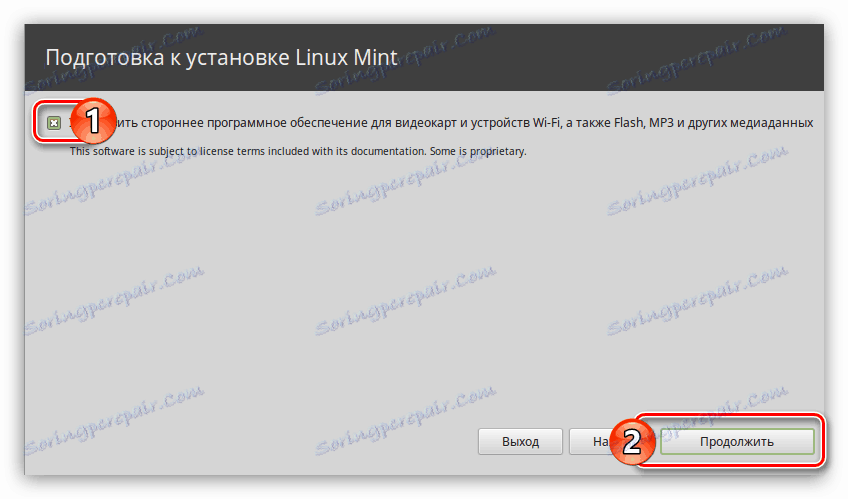
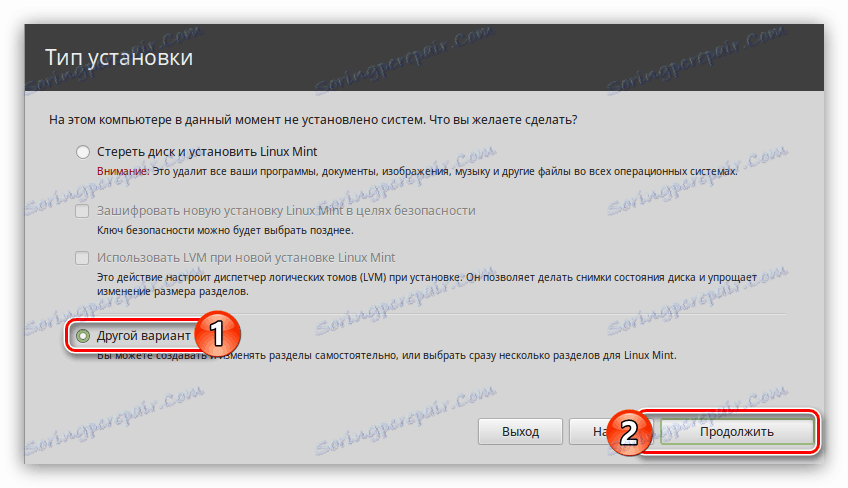
След това ще се отвори програмата за маркиране на твърдия диск. Този процес е доста сложен и обемист, така че ще разгледаме по-подробно по-долу.
Стъпка 5: Разделяне на диска
Ръчният режим на разделяне ви позволява да създадете всички необходими дялове за оптимална работа на операционната система. Всъщност, мента работи само с един корен дял, но за да се повиши нивото на сигурност и да се осигури оптимално функциониране на системата, ще създадем три: root, home и swap partitions.
- Първото нещо, от което се нуждаете от списъка в долната част на прозореца, е да идентифицирате носителя, на който ще бъде инсталиран зареждащият диск GRUB. Важно е той да се намира на едно и също устройство, където ще бъде инсталирана операционната система.
- След това трябва да създадете нова таблица на дяловете, като кликнете върху бутона със същото име.
![натискане на нова таблица на дяловете в инсталатора на Linux мента]()
След това ще трябва да потвърдите действието - кликнете върху бутона "Продължи" .
![продължете бутона, за да създадете нова таблица на дяловете в инсталатора на мента на Linux]()
Забележка: Ако дискът е маркиран преди това и това се случва, когато една операционна система вече е инсталирана на компютъра, тази стъпка трябва да бъде пропусната.
- Бе създадена таблица на разделите и в работната област на програмата се появи елемент "Свободно пространство" . За да създадете първия дял, изберете го и натиснете бутона със символа "+" .
- Създава се прозорец Създаване на дял . Той трябва да посочи размера на разпределеното пространство, типа на новия дял, местоположението му, приложението и точката на монтиране. При създаването на основния дял се препоръчва да използвате настройките, показани на изображението по-долу.
![прозорец за създаване на корен дял в инсталатора на мента на Linux]()
След като въведете всички параметри, кликнете върху "OK" .
Забележка: Ако инсталирате операционната система на диск с вече съществуващи дялове, тогава определете типа на дяла като "Логически".
- Сега трябва да създадете суап дял. За да направите това, изберете "Свободно пространство" и натиснете бутона "+" . В прозореца, който се показва, въведете всички променливи, отнасящи се до екранната снимка по-долу. Кликнете върху OK .
![прозорец за създаване на дялове за пейджинг в инсталатора на]()
Забележка: Размерът на паметта, разпределена за суап дял, трябва да е равен на размера на инсталираната RAM.
- Остава да създадете домашен дял, където ще се съхраняват всички ваши файлове. За да направите това отново, изберете реда "Свободно пространство" и натиснете бутона "+" , след което попълнете всички параметри в съответствие с екранната снимка по-долу.
![прозорец за създаване на домашен дял в инсталатора на Linux мента]()
Забележка: в долния дял изберете цялото оставащо пространство на диска.
- След като всички дялове са създадени, кликнете върху Инсталиране сега .
- Ще се покаже прозорец, където ще бъдат изброени всички действия, извършени по-рано. Ако не забележите нищо ненужно, кликнете върху "Напред", ако има несъответствия - "Назад".
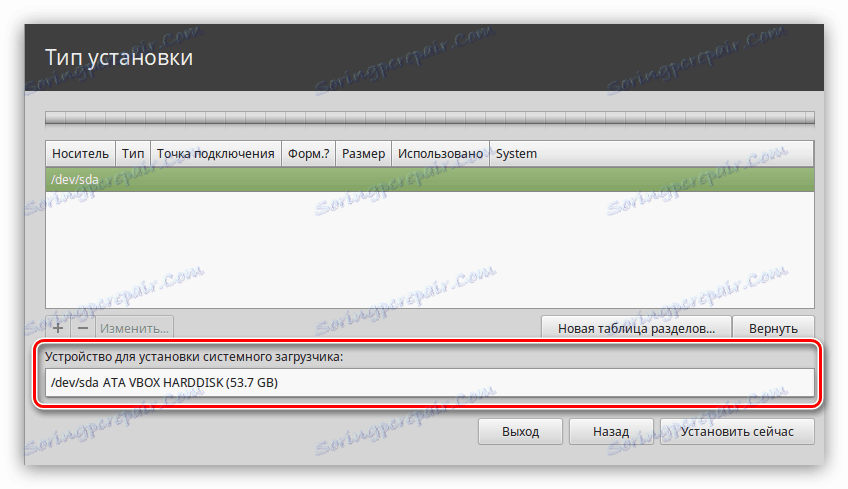
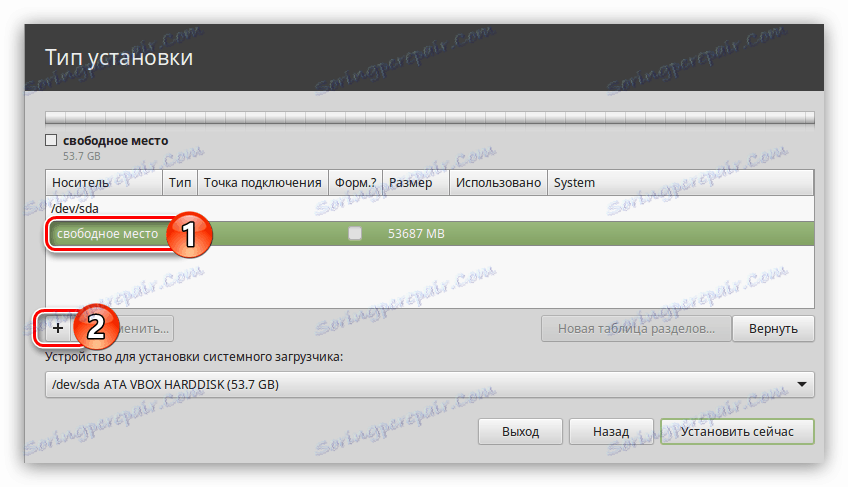
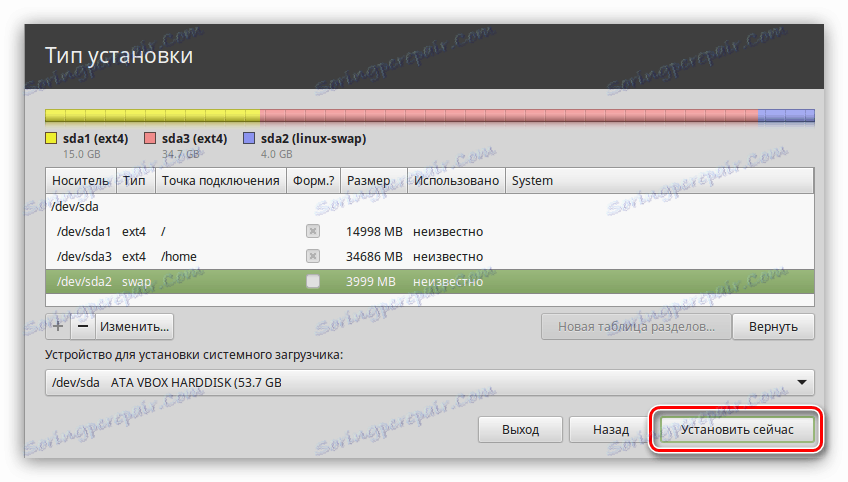

Това завършва дисковото оформление и остава само да се направят някои системни настройки.
Стъпка 6: Завършете инсталацията
Системата вече е започнала да се инсталира на компютъра ви, по това време се предлага да конфигурирате някои от елементите си.
- Посочете местоположението си и кликнете върху бутона "Напред" . Можете да го направите по два начина: кликнете върху картата или въведете селището ръчно. От мястото ви на пребиваване ще зависи от времето на компютъра. Ако сте посочили невярна информация, можете да я промените след инсталирането на Linux Mint.
- Определете оформлението на клавиатурата. По подразбиране е избран съответният език за инсталиране. Сега можете да го промените. Този параметър може да се настрои и след инсталирането на системата.
- Попълнете потребителския си профил. Необходимо е да въведете името си (може да бъде въведено на кирилица), името на компютъра, потребителското име и паролата. Обърнете специално внимание на потребителското име, защото чрез него ще получите правата на суперпотребителя. Също така на този етап можете да определите дали автоматично да влезете в системата или да стартирате компютъра всеки път, за да поискате парола. Що се отнася до криптирането на домашната папка, поставете отметка в квадратчето, ако планирате да конфигурирате отдалечена връзка към компютъра.
![прозорец за създаване на профил в инсталатора на Linux мента]()
Забележка: Когато зададете парола, съдържаща само няколко знака, системата пише, че тя е кратка, но това не означава, че тя не може да бъде използвана.
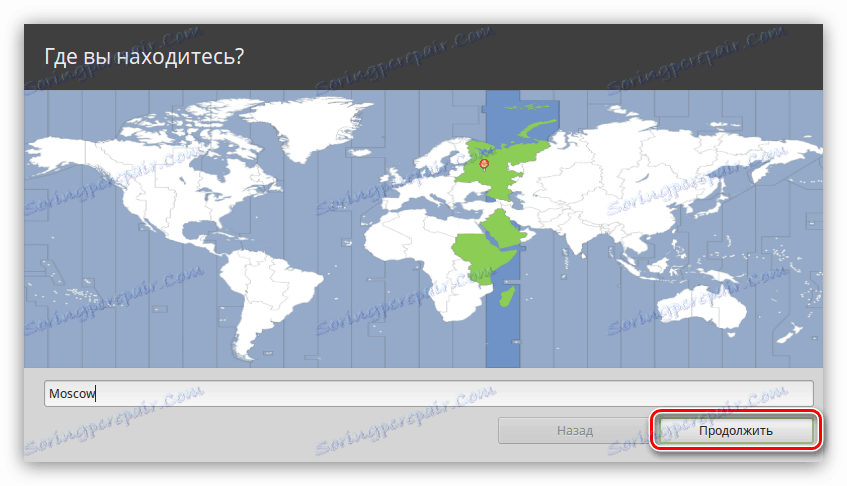
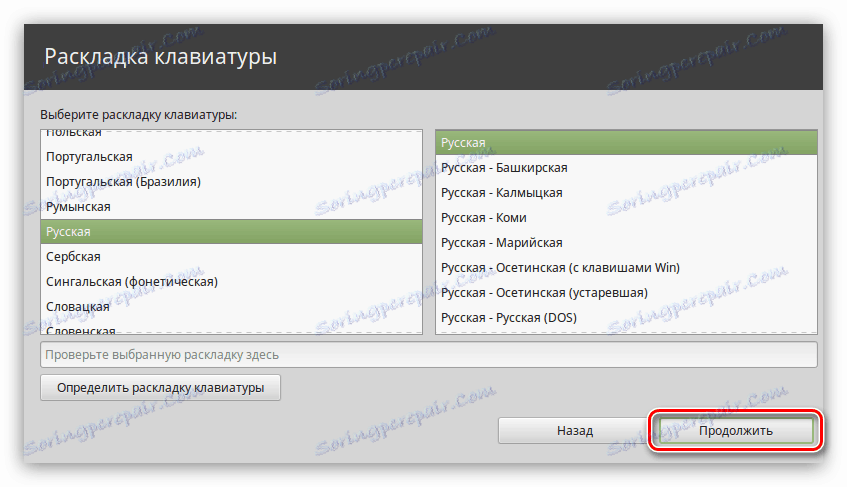
След като укажете всички потребителски данни, конфигурацията ще бъде завършена и трябва само да изчакате инсталацията на Linux Mint да завърши. Можете да проследите напредъка, фокусирайки се върху индикатора в долната част на прозореца.
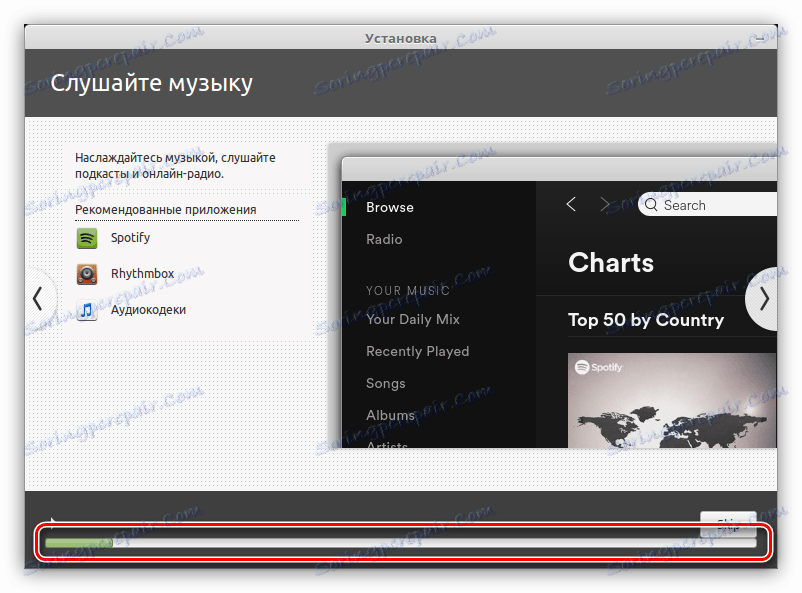
Забележка: по време на инсталирането системата остава функционална, за да можете да минимизирате прозореца на инсталатора и да го използвате.
заключение
След като завършите инсталацията, ще ви бъдат предложени два варианта: да останете в текущата система и да продължите да я изучавате, или да рестартирате компютъра и да въведете инсталираната операционна система. Остава, имайте предвид, че след рестартиране, всички, направени за промените, ще изчезнат.